卷页效果
【PS技巧训练】PS不得不说的100个小技巧
——PS技巧之卷页效果
大家好,欢迎回到红喵课堂,今天我们要讲的是一个系列课程,就是我们的PS技巧训练,那么今天要讲的小技巧是卷页效果,对于新手小白也可以很简单的上手操作,那么我们就来分享第二个小技巧,卷页效果!
当我们在做海报的时候,有时候会遇到需要做卷页的情况,这里我们先来看一下卷页效果是什么样子的。
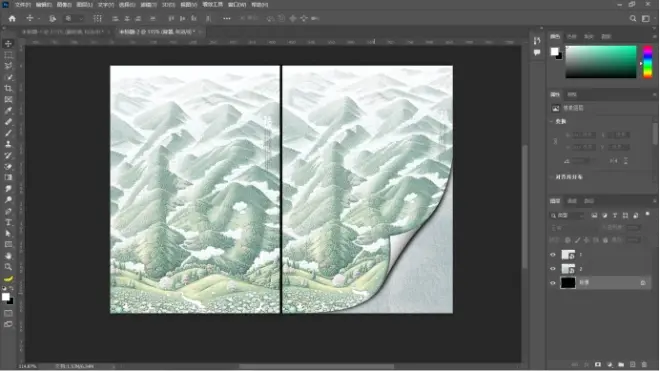
那么我们来实操一下吧,首先我们找到一张海报,用矩形选框工具在右下角画出一个合适大小的矩形。
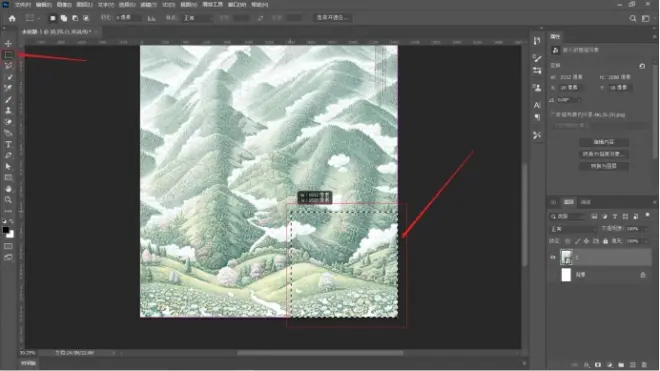
对这个矩形拉一个从外到里的渐变,这里注意外面是白色,里面是黑色。
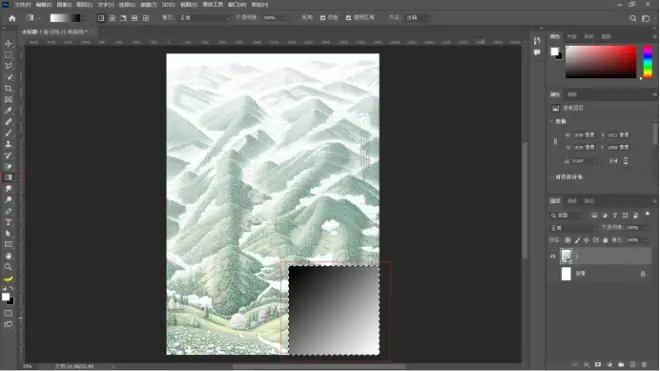
再进行取消选区操作,选择当前图层,Ctrl+ T,鼠标右键进行变形。
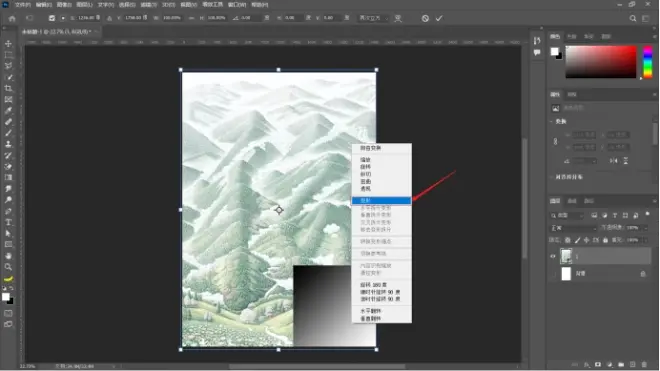
鼠标拖动右下角的小方块,直到拉到合适位置,这样就能看出基本的翻页效果啦!
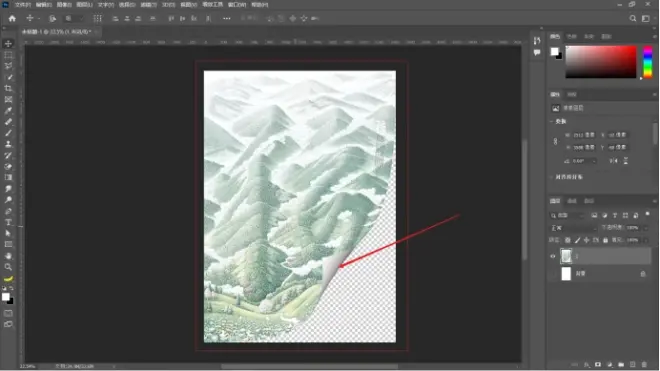
那既然有翻页,那一定会有阴影,这时候我们再来制作阴影,我们新建一个图层,填充黑色,也进行同样的变形操作,这里注意要少拉一点,让他有一个阴影的效果!
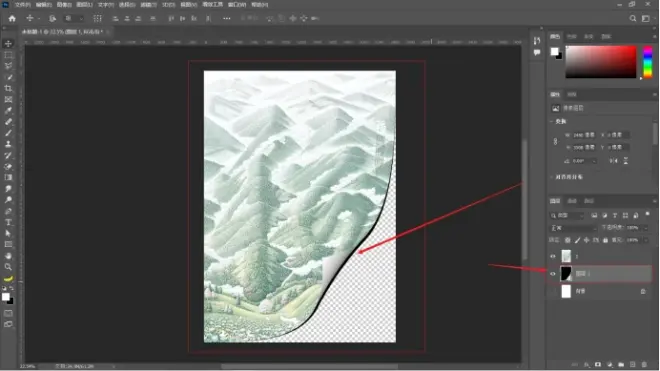
我们再对阴影进行一个优化,这里显得十分生硬,我们对图层1进行滤镜高斯模糊,适当的调整数值,这时候我们会发现阴影变柔和了!
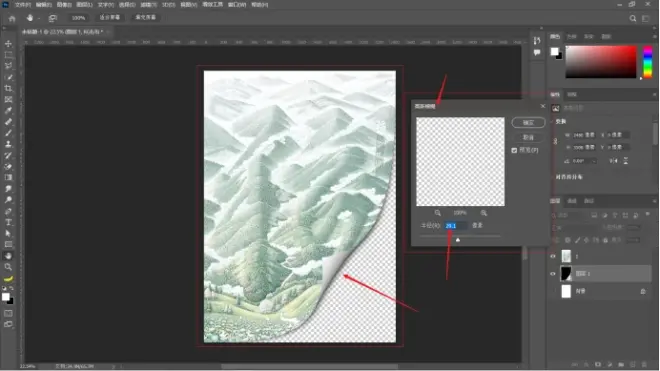
同样的,阴影不单单外面要有,里面也同样需要一点阴影,我们再新建一个图层,选择海报图层,使用快速选择工具选出画面的区域,对新建图层执行剪切蒙版。
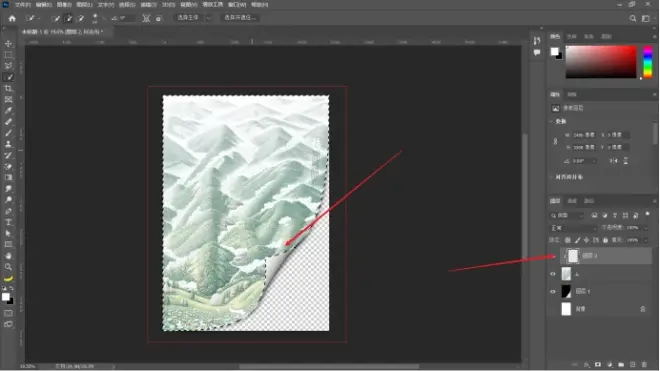
利用画笔工具直接在图层2中涂抹,这里注意涂抹的时候选择和画面接近的颜色,降低一定的不透明度和流量,可以在属性栏中调节哟。
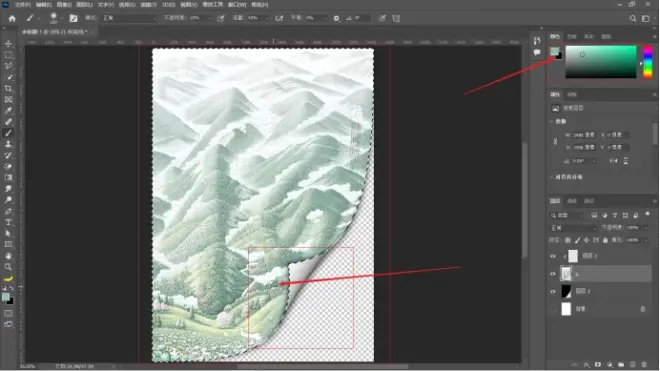
接下来我们给卷页后面的背景制作一些效果,在背景图层之前新建图层,选中新建的图层填充一个白色,在滤镜中找到滤镜库,可以选择一个合适的效果,那么就制作完成啦!
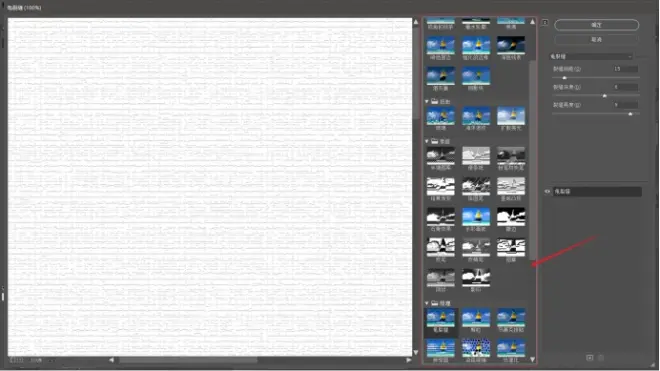
这里我们使用的是素材,不是滤镜库中的效果哟,如果需要对应的素材们可以联系我们哟!
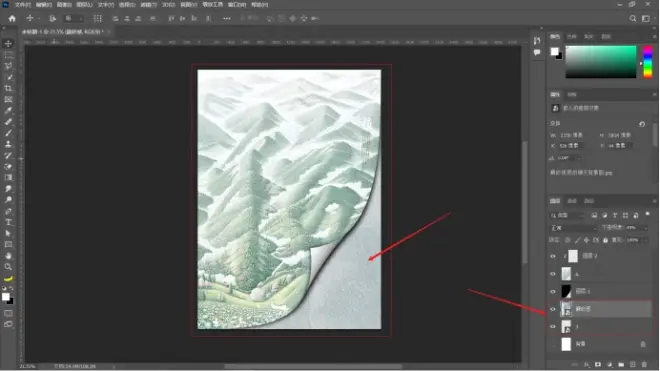
那我们今天的分享就到这里咯,如果你有什么疑问或者需要素材,可以在评论区加一下我们的球球群,群里还有免费的公开课,无论你是需要素材还是解答,我们一定知无不言!

